- Sorunları tanılamak ve hatta işletim sistemini yeniden yüklemek için Windows'taki Kurtarma Ortamını kullanmanıza olanak tanıyan bir USB kurtarma sürücüsü oluşturmak kolaydır ve
- Tam donanım ve yazılım arızaları Windows makinenizin hiç başlamamasına neden olabilir.
- Windows'ta nasıl kurtarma sürücüsü oluşturacağınızı adım adım öğrenin.
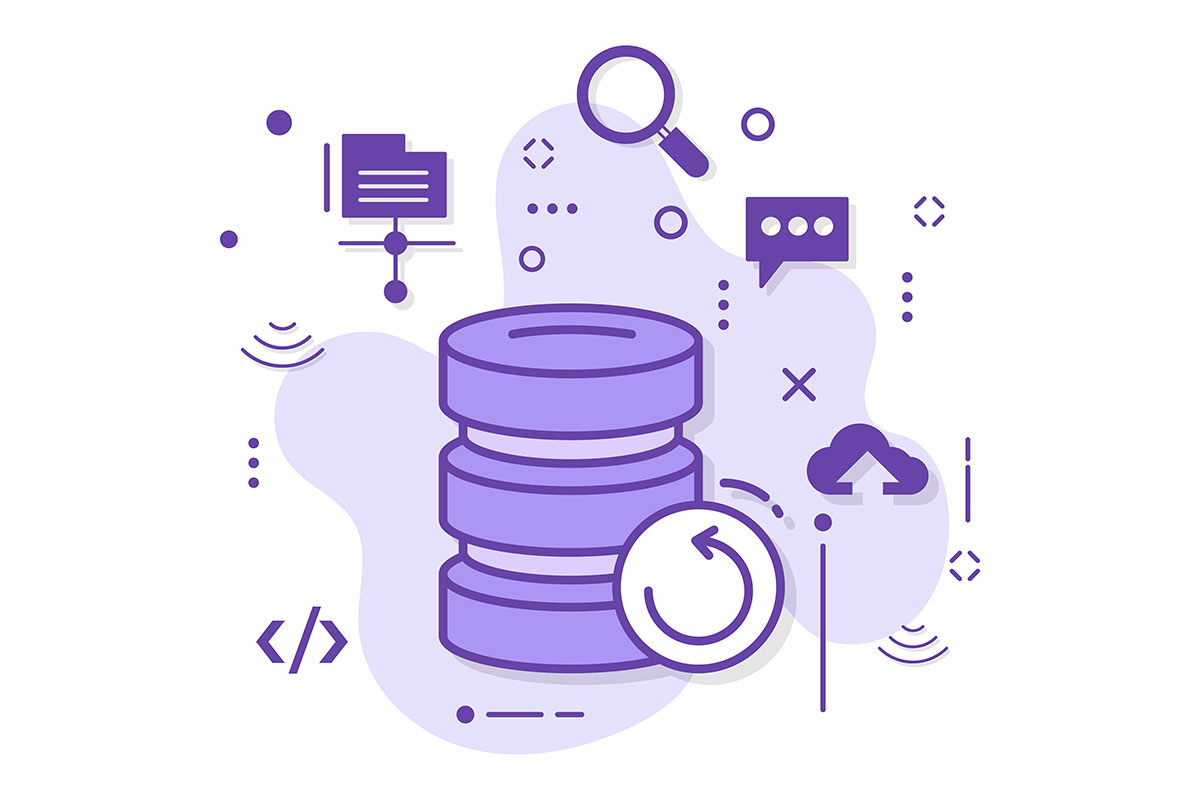
Eğer siz de benim gibi Windows 3.11'den beri Windows kullanıyorsanız, pek çok mavi ekran görmüşsünüzdür. Son on yılda çok fazla ortaya çıktıklarını söyleyemem, ancak ciddi Windows arızaları hala olabilir.
Modern Windows sürümlerinde bulunan ve bilgisayarınız hiç başlamadığında veya doğrudan başlatıldığında bilgisayarınızı düzeltmenize olanak tanıyan en önemli güvenlik önlemlerini size göstermeyi görev edindim. Kurtarma Ortamı (mavi şey).
Bugün bir başka önemli seçeneğe, Windows Kurtarma Sürücüsü seçeneğine bakacağız.
İÇİNDEKİLER
Kurtarma Sürücüsü nedir?
Basitçe söylemek gerekirse, Windows Kurtarma Sürücüsü Kurtarma Ortamını başlatmanızı sağlayacak önyüklenebilir USB bellek hangi size birkaç seçenek sunar sistem kurtarma ve genel sorun giderme için.
Oluşturma sırasında sistem dosyalarını kurtarma sürücüsüne yedeklemeyi tercih ederseniz, bir Kurtarma Sürücüsü kullanarak Kurtarma Ortamı menüsünden Windows'u yeniden yüklemek de mümkündür.
Bir kurtarma sürücüsü, en azından kendi başına, Windows'u önceki çalışma durumuna geri yükleyemeyecektir. Neden mi? Aşağıya bakın:
Bir Kurtarma Sürücüsü kullanmak için en iyi seçenek, bunu bir Sistem Görüntüsü içeren önceki bir Windows Yedeklemesi ile birleştirmektir (burada ayrıntılı) yapabilmeniz için işletim sisteminizi önceki durumuna geri döndürmek sadece birkaç dakika içinde.
Evet, bu son birkaç gün veya haftadaki değişiklikleri kaybetmek anlamına gelir, ancak Windows'u, tüm programlarınızı yeniden yüklemekten ve tüm ayarları yeniden yapmaktan iyidir.
Kurtarma Sürücüsü vs Kurulum Medyası
Bir Windows Kurtarma Sürücüsü, bir Windows Kurtarma Sürücüsünden çok farklı değildir. Windows Kurulum Medyası sürücü. İkincisi doğrudan Windows yükleyicisine önyükleme yapar, ancak Kurtarma Ortamını yükleyen bilgisayarınızı onarma seçeneği sunar, Kurtarma Sürücüleri ise doğrudan RE'ye önyükleme yapar, ancak Windows'u yeniden yükleyerek onarma şansı sunar.
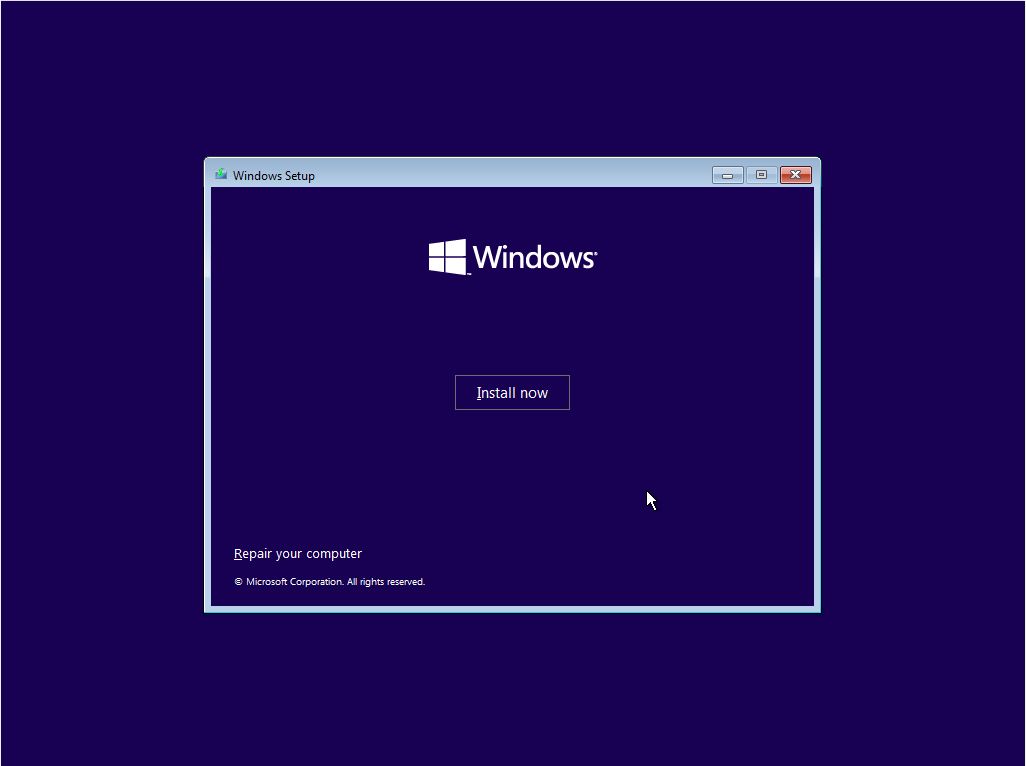
Tam olarak aynı olmasa da, sistem dosyalarının yedeklendiği bir kurtarma sürücüsü ve bir Windows yükleme medya diski hemen hemen aynı işlevselliği sunar, ancak biraz farklı şekillerde erişilebilir.
Kılavuz: Windows'u Düzeltmek için USB Sürücü Oluşturmak için Kurtarma Sürücüsü Yardımcı Programını Kullanın
Artık Windows Kurtarma Sürücüsünün ne olduğunu ve ne işe yaradığını bildiğimize göre, nasıl bir tane oluşturabileceğimizi görelim. Bu çok hızlı bir işlemdir:
1. üzerine tıklayın Başlat menüsü Açmak için.
2. Tip Kurtarma Sürücüsü ve küçük yardımcı programı açın.
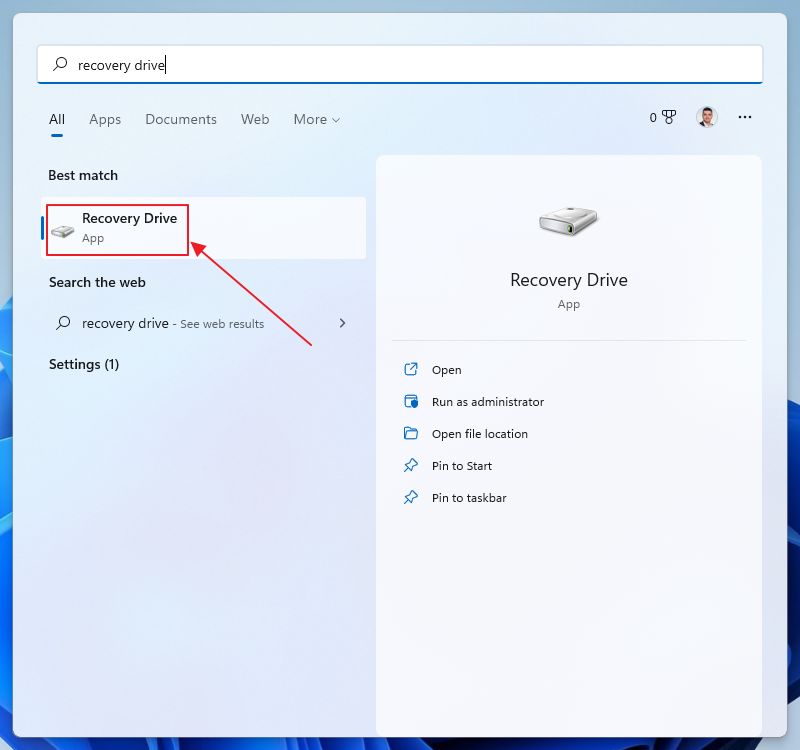
3. Doğrudan medya oluşturma sihirbazına yönlendirileceksiniz. Emin olun Sistem dosyalarını kurtarma sürücüsüne yedekleyin seçeneği işaretlidir. Bu, diğer sorun giderme seçenekleri işe yaramazsa Windows'u yeniden yüklemenizi sağlayacaktır (İşte nasıl).
Tıklayın Sonraki Devam etmek için.
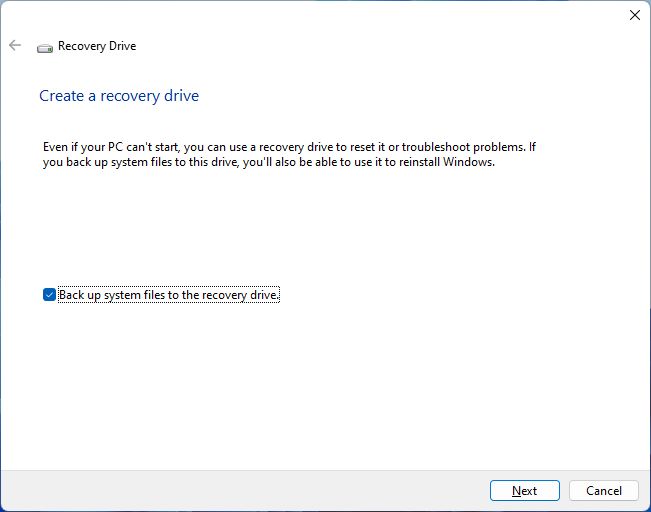
4. Kurtarma Sürücüsündeki tüm verilerin silineceğine ve değiştirileceğine dair bir uyarı alacaksınız. Muhtemelen bunu zaten tahmin etmişsinizdir. üzerine tıklayın Oluştur.

5. Bir sonraki adımda algılanan USB sürücülerinin bir listesini göreceksiniz. En az 16 GB (sistem dosyalarını içeren bir disk için) veya 1 GB (yalnızca Kurtarma Ortamı) kapasiteye sahip bir disk seçmelisiniz, aksi takdirde gerekli tüm dosyaları kopyalamak için yeterli alan olmayacaktır. Bir disk seçin ve Sonraki.
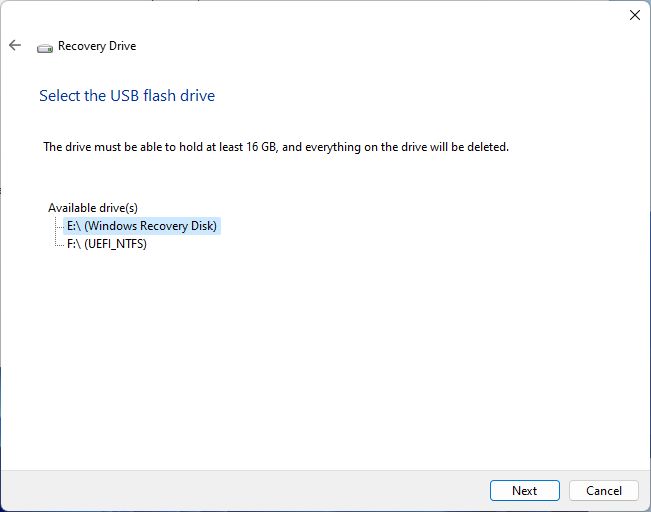
6. USB sürücünüzün hızına bağlı olarak Kurtarma Diskinin hazır olması oldukça uzun sürebilir. Biliyorum çünkü çok yavaş bir USB 2.0 başparmak sürücüsü kullandım.
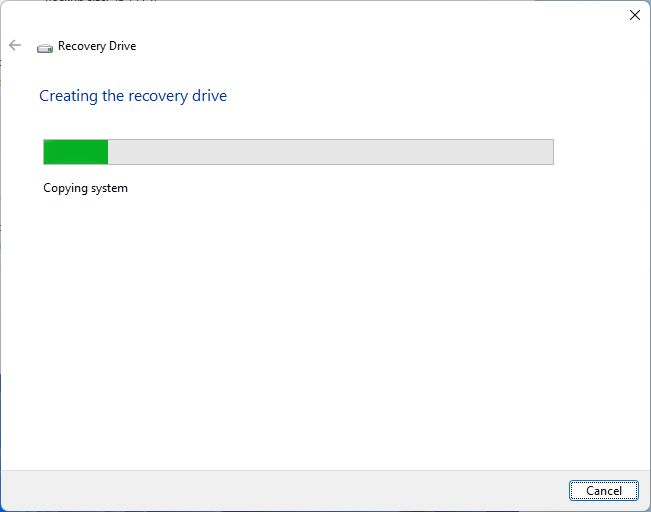
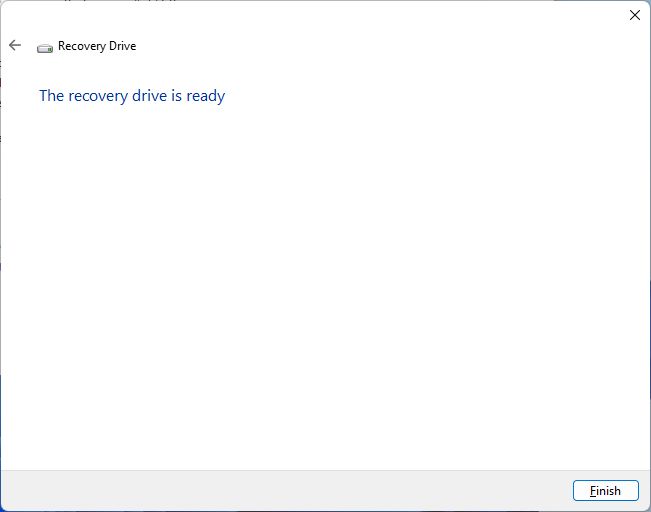
Hepsi bu kadar. Windows Kurtarma Sürücüsünü güvenli bir yerde saklamalı ve ona hiç ihtiyacınız olmamasını ummalısınız.

Gönlünüzü Rahatlatmak İçin Windows'u Bir Programa Göre Ağ Sürücüsüne Yedekleyin
Sıkça Sorulan Sorular
Bir Windows Kurtarma sürücüsü indiremezsiniz. Windows 10 veya 11'de bulunan Kurtarma Sürücüsü yardımcı programıyla oluşturabilirsiniz.
Evet, kurtarma sürücüsünü kullanacağınız bilgisayarda oluşturmanıza gerek yoktur. Sadece aynı Windows sürümünü çalıştırdığınızdan emin olun.
Windows kurtarma moduna önyükleme yapmak için USB kurtarma sürücüsünü boş bir bağlantı noktasına takın. Ardından bilgisayar başladığında F8 tuşuna basın ve önyükleme yöneticisinden USB kurtarma sürücüsünü seçin. Bu, Windows Kurtarma Ortamına önyükleme yapacaktır.







